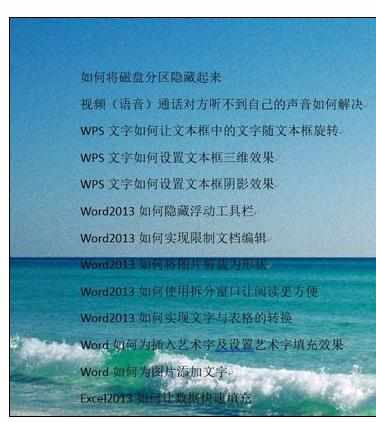Word中2013版进行设置页面背景的操作技巧
2017-06-16
相关话题
为让文档更美观,我们可以对文档的页面背景进行设置,如何设置。今天,小编就教大家在Word中2013版进行设置页面背景的操作技巧。
Word中2013版进行设置页面背景的操作步骤
纯颜色填充背景
打开一篇文档,并切换到“设计”选项卡,然后单击“页面背景”组的“页面颜色”,然后从主题颜色或标准色列表中选择一种颜色,例如“橙色,着色2,淡色40%”。
说明:主题颜色或标准色没有想要的颜色,可以单击“其他颜色”来选择。
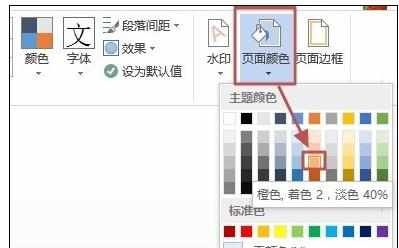
效果如下图所示。
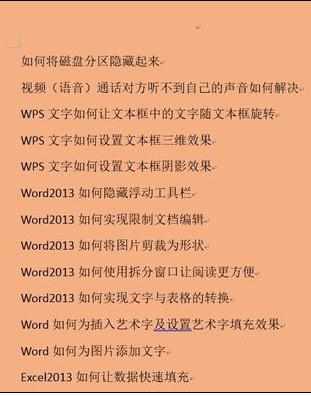
填充效果
打开一篇文档,并切换到“设计”选项卡,然后单击“页面颜色”的“填充效果”。
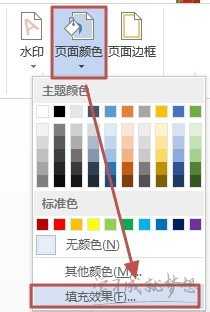
A渐变填充:打开“填充效果”对话框,切换到“渐变”选项卡,在“颜色”区域中单击“双色”,并在其右侧选择我们喜欢的颜色搭配,然后单击“确定”。
说明:这样可以选择“预设”来选择预设的渐变效果。
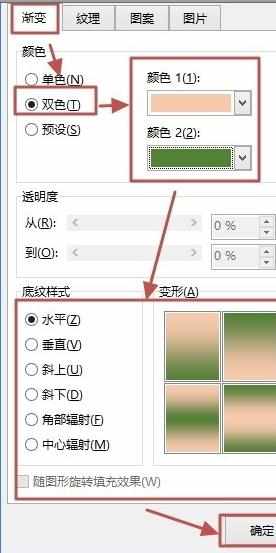
A渐变填充效果:如下图所示。
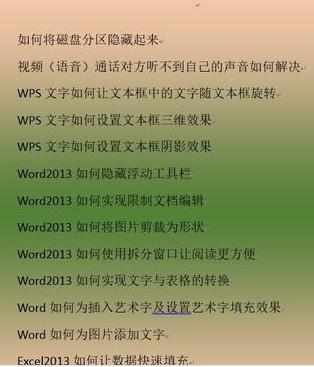
B纹理填充:打开“填充效果”对话框,切换到“纹理”选项卡,在纹理列表中选择合适的纹理样式,然后单击“确定”。
说明:没有你需要的纹理可以单击“其他纹理”来选择哦。
B纹理填充效果:如下图所示。
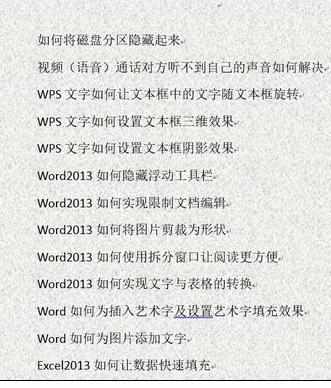
C图案填充:打开“填充效果”对话框,切换到“图案”选项卡,在图案列表中选择合适的图案样式,并设置前景和背景色,然后单击“确定”。
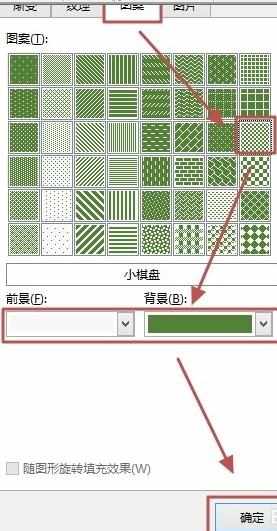
C图案填充效果:如下图所示。
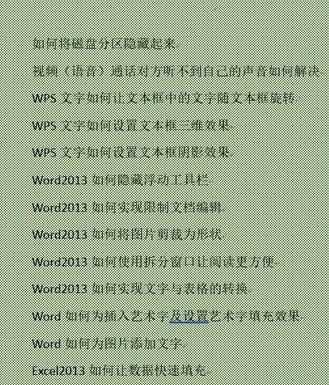
D图片填充:打开“填充效果”对话框,切换到“图片”选项卡,单击“选择图片”来选择图片。
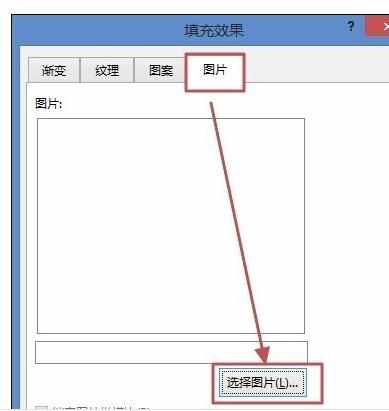
D图片填充:图片选好后,然后单击“确定”。
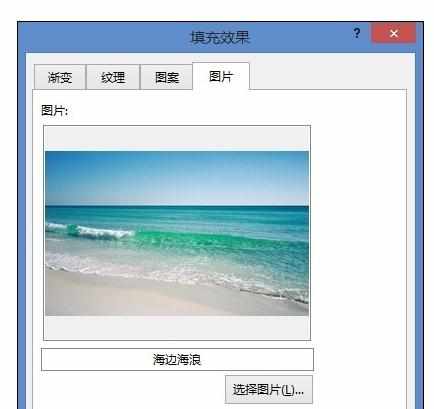
D图片填充效果:如下图所示。